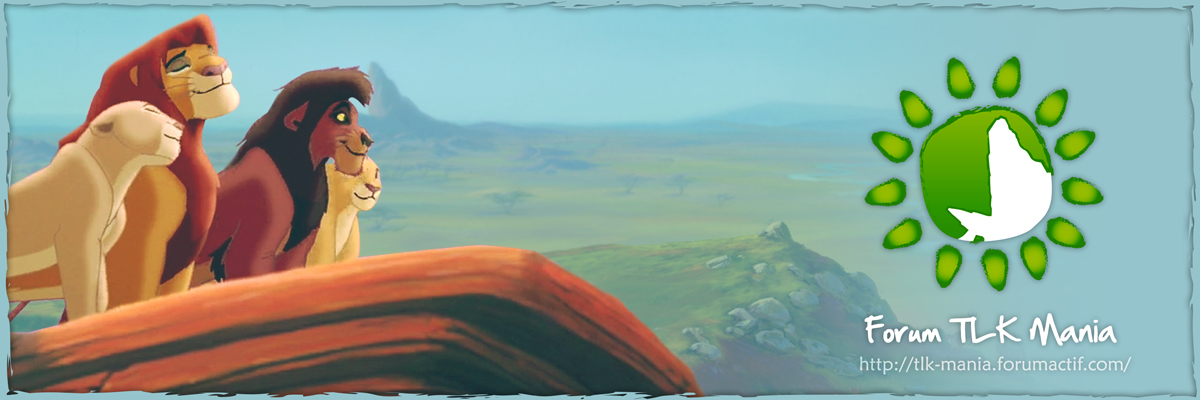s'étant inspirée du sujet de Ghtwo (https://tlk-mania.forumactif.com/t957-bande-dessinee-de-ghtwo),
j'ai pensé vous faire partager quelque-unes de mes techniques en une étude de cas.
c'est pour l'instant une démonstration qui date de 2014 sur un sujet qui m'a semblé
intéressant à exploiter dans le but de vous donner quelques bases en illustration sur ordinateur.
j'ai utilisé Photoshop CS6 pour ce cas, mais des versions antérieures peuvent très bien faire l'affaire.
Tutorial réalisation de la carte de tarot d'Hamani (la genette) :aperçu :

voir le tutorial (si jamais le lien est rompu, veuillez m'en informer.)
http://galerie.bleuecume.com/albums/Flake_s_art/Divers1/Aide/FoS-wip-etapes.jpgfaites défiler chaque image de la démonstration en suivant chaque instruction ci-dessous !Image 1 :j'ai positionné mon croquis en avant que j'ai fait sur papier avec une opacité de mon calque à 30% en mode Produit.
le calque qui contient le croquis est devant la mise en couleur dont j'ai dessiné chaque forme avec mon pinceau (B),
mon lasso (L) ou mon outil plume (P) en faisant des tracés individuels de chaque couleur.
j'ai ajouté un groupe de calque appelé "Ombres" pour justement ajouter l'ombrage ensuite.
Image 2 : première couche d'ombre, vous voyez qu'elle n'est pas très visible,
c'est bien normal parce que je vais l'accentuer en ajoutant une autre couche sur un autre calque.
le calque de la première couche d'ombre a une opacité de 40% comme vous le voyez sur la capture d'écran.
Image 3 :la deuxième couche d'ombre a été faite, d'ailleurs j'en ai profité pour peindre les poils à certains endroits,
tout en utilisant mon pinceau et ma gomme pour délimiter mes formes.
j'ai après cette étape ajouter de l'éclat aux yeux avec un calque à opacité normal, ainsi que les moustaches.
Image 4: petite étape mineure qui n'est pas vraiment d'utilité dans ce tutoriel.
comme Hamani a des taches qui brillent dans le noir, j'ai voulu les faire transparaître sur ma carte.
pour donner cette lueur à chacune de ses taches, j'ai d'abord dessiné ces formes avec l'outil plume
en veillant bien à ce que mon tracé soit uniforme pour contenir toutes les taches,
j'ai rempli mon tracé avec mon pot de peinture d'une couleur au hasard en faisant une sélection de mon tracé.
j'ai incrusté sur mes taches un effet "lueur externe" pour donner cette lumière avec la couleur de lueur de mon choix.
j'ai descendu mon calque "Calque 2" qui contient la lueur externe devant ma mise en couleur.
concernant mes taches seules qui n'ont pas cette lumière extérieure, je l'ai dupliqué puis mis en premier plan
en ayant colorié mes taches dans la couleur que je voulais en ayant fait une sélection des formes puis une
coloration directe de ma sélection avec la couleur d'origine de ses taches dans l'obscurité.
Image 5:voici à quoi ressemble le dessin avec un fond texturé avec une forme de cadre tracée à l'aide
de l'outil "Rectangle à angle arrondi" (U). j'ai encore du mal à organiser mes calques mais on peut
comprendre que j'ai mis une texture à gain faite sous Photoshop par dessus un rectangle arrondi qui a une
bordure grise ajoutée dans les propriétés de sa forme. certains éléments ont été faits sous Illustrator CS6
comme la fleur (l'hibiscus jaune et le logo) ou encore les motifs qui sont des dessins vectoriels.
le tutoriel étant terminé, je suis dans l'attente de vos questions et remarques sur ce que
vous avez pensé de cette démonstration. je suis à votre entière disposition, en espérant vous avoir
éclairer sur mon savoir faire en matière d'illustrations sur ordinateur.